怎么才能确认Windows11系统究竟有没有激活?检查Win11电脑激活状态方法
怎么才能确认Windows11系统究竟有没有激活
Windows10发布六年后,微软的最新操作系统仍然接受Windows7和Windows8激活密钥。此外,如果您有一台已激活的Windows 10计算机有资格运行Windows 11,则无需担心激活问题。不过,如果在干净安装Windows 11后使用硬件激活,您可能需要检查Windows 11激活状态。下面是如何做到这一点。

另外,需要注意的是,Windows 11的预览版本需要激活,就像常规Windows安装一样。
提示:我们有一个专门的指南,介绍如何在不激活的情况下在Windows中更改壁纸。
操作系统在Windows设置中有一个专用的激活页面,这是检查其状态的主要方式。
如何在Windows 11中检查激活状态
按Win+I在Windows 11中打开Windows设置。
转到系统>激活。Windows 11设置系统激活
您还可以在系统>关于>产品密钥和激活中找到Windows 11激活状态。设置产品密钥和激活部分
单击激活状态。Windows 11将显示您当前的激活,例如,绑定到Microsoft帐户的数字许可证密钥。请在Windows 11中检查激活状态
你完了。
除了设置应用程序外,您还可以使用特殊命令查看Windows 11上的激活状态。
在命令提示符中
检查Windows 11激活状态的另一种方法是在命令提示符、PowerShell或Windows终端中使用特殊命令。
打开Windows终端。注意:运行该命令不需要管理员权限。请打开Windows终端
输入以下命令:slmgr/xpr并按Enter键。
Windows 11将显示一个带有激活状态的窗口。Windows激活状态在命令提示符下
最后,还有一种方法,虽然有点棘手,但在其他方法都不起作用时仍然有用。
使用个性化选项
您可以在一段时间内不激活Windows 11 PC,但Microsoft将限制某些功能。例如,如果不激活,则无法对Windows 11进行个性化设置。
最后,要检查激活状态,只需右键单击桌面并选择Personalize。如果个性化设置不可用,则不会激活您的Windows 11副本。
请注意,上述方法均未显示您的激活密钥或产品密钥。它们只显示您的Windows 11副本是否已激活。
建议:单击此处修复Windows问题并优化系统性能






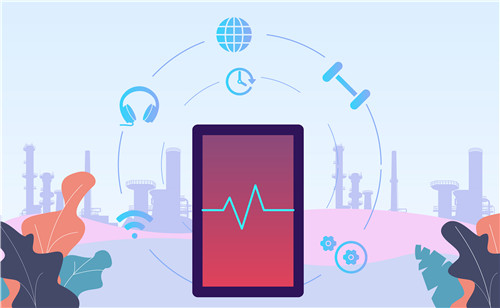















 营业执照公示信息
营业执照公示信息